你的照片看起来暗淡,缺乏对比度吗?或者说,它有色标吗?是微红还是浅绿?使用photoshop8.0软件的色阶命令,您可以调整图像的强度级别,如暗色调、中间色调和高光。
校正图像的色调范围和色彩平衡。在本教程中,您将学习如何使用色阶命令调整图像的色调和颜色。
1.在Photoshop中打开图像。
选择要打开的文件,或在文件浏览器中单击缩略图两次。在开始调整之前,请估计一下图像的色调。是太亮还是太暗?是反差过大还是过小?它有颜色标记吗?

2.创建一个新的水平调整层。
选择一个图层以调整图层色阶,然后在“新建图层”对话框中单击“确定”。您也可以通过选择图像来调整色阶,从而打开色阶命令。但是,当使用调整图层时,您将在单独的图层上应用色调校正,而原始图像保持不变。如果你不喜欢这些变化,
您可以随时更改它们,或者完全丢弃调整图层并返回到原始图像。
评估图像色调的一个有用工具是显示在“色阶”对话框中的直方图。直方图以图形方式表示图像每个颜色强度级别中的像素数量,以显示图像中像素的分布。
这可以显示图像在暗色调(显示在直方图的左侧部分)、中间色调(显示在中间部分)和高光(显示在右侧部分)中是否包含足够的细节,以在图像中创建良好的整体对比度。
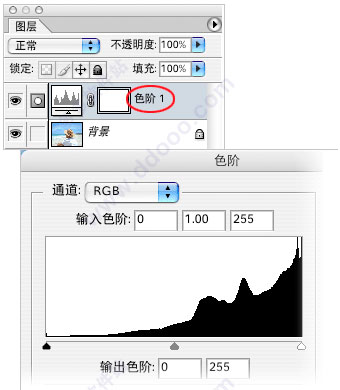
3.设置暗色调并突出显示。
从直方图边缘向内移动黑色域输入滑块和白色域输入滑块(紧靠直方图下方)。移动黑场输入滑块会将位于或低于其位置的所有图像值映射到输出黑场(默认设定为0或纯黑色)。
移动“白色场”输入滑块会将位于其位置或其上方的图像值映射到输出白色场(默认设定为255或纯白)。
例如,如果图像太暗,请尝试向左移动输入白色区域滑块。这将把图像中更多的值映射到255(输出色调白场),使图像更亮。
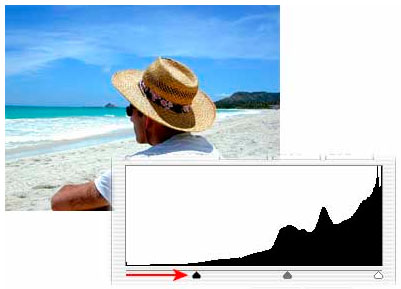
[!--empirenews.page--]
4.调整中间键。
将中间的输入滑块向左移动使图像变亮,向右移动使图像变暗。
中间的输入滑块用于调整图像中的灰度系数。它将移动中间色调(色阶128)并更改灰色调中间范围的强度值,但不会显著更改高光和暗调。
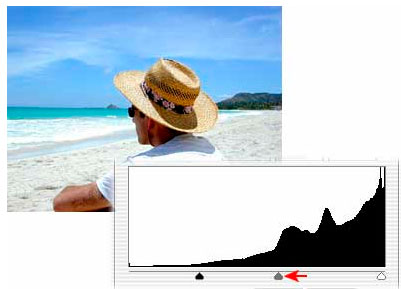
5.去掉色标。
在“色阶”对话框中选择“设置灰色域吸管”工具。单击图像中仅包含灰色调或包含尽可能少的颜色的区域。有一个更简单的方法来平衡图像的颜色:首先确定应该是中性的区域,然后从该区域中删除颜色标记。通过这种校正,
图像中的所有其他颜色也应该平衡。吸管工具最适合于带有易于识别的中性色的图像。
高级用户通常使用色阶命令来调整通道和移除色标。从“色阶”对话框的“通道”菜单中选择一个通道,然后调整输入滑块。
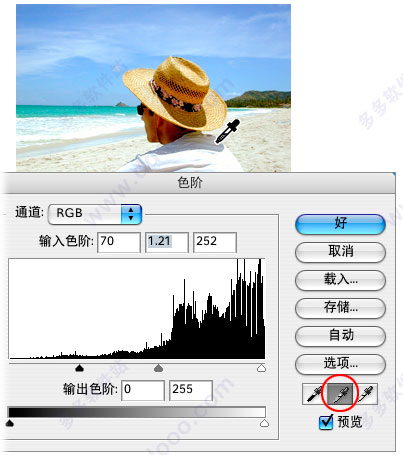
6.应用色阶调整。
点击它。好吧。








